Kaip ištaisyti klaidą „iPhone sinchronizuojamas su kita„ iTunes “biblioteka“
„IPhone“ (vardas) sinchronizuojamas su kita „iTunes“ biblioteka (kompiuteryje). Ar norite ištrinti šį „iPhone“ ir sinchronizuoti su šia „iTunes“ biblioteka?

Tai tikrai įprasta, kad ateina iTunes klaida. Visai neseniai „Apple“ vartotojai pranešė apie atsiradusią naują „iTunes“ klaidą ir ji gali ištrinti visą „iPhone“ duomenų turinį, o tai padarys sinchronizuodami muziką. Tai atrodo siaubingai, ypač pasirodo parinktis Trinti ir sinchronizuoti. Tiesą sakant, tai visiškai neištrina jūsų „iPhone“ duomenų, tačiau vos nepašalina „iTunes“ turinio iš to „iPhone“. Tačiau, jei iš tikrųjų prarandate savo „iPhone“ vertingus duomenis, kreipkitės į „iPhone Data Recovery“, kad dabar atkurtumėte prarastus duomenis. Kitas, Aš jums parodysiu, kaip išspręsti iTunes sinchronizavimo problemas.
Sprendimas pataisyti „iPhone“ sinchronizuojamas su kita „iTunes“ biblioteka „Mac“:
1. Atidarykite naujus „Finder“ langus, viršuje raskite meniu Eiti ir spustelėkite Eikite į aplanką.
2. Įveskite ~/ Muzika / „iTunes“ paspauskite „Enter“ ir kitame paragintame lange spustelėkite „Eiti“.
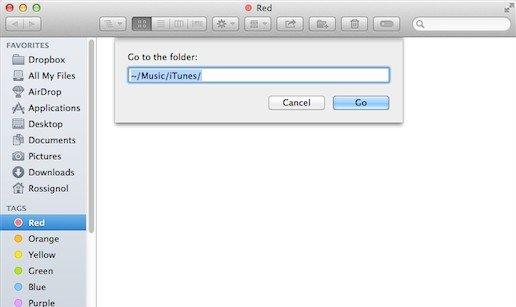
3. Pateiktas failų sąrašas. Geriau nukopijuokite juos visus, kad būtų atsarginės kopijos, jei kas nors nepavyktų ir prarastumėte duomenis.
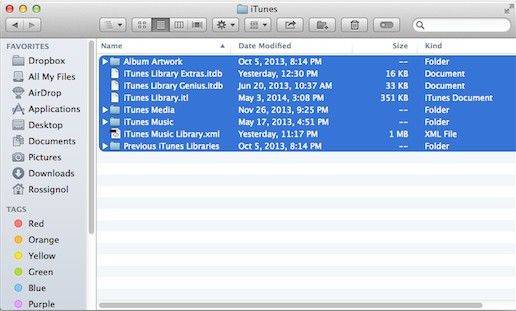
4. Atidarykite aplanką pavadinimu „iTunes“ muzikos biblioteka.xml su „TextEdit“, kad patikrintumėte Bibliotekos nuolatinis ID. Užrašykite arba nukopijuokite ir įklijuokite; tuo pačiu įsitikinkite, kad nieko nepakeitėte. Tada uždarykite.
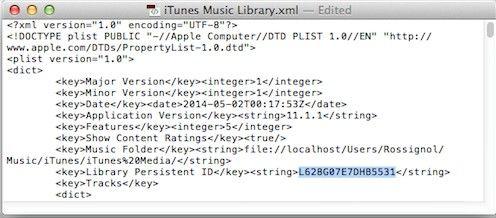
5. Savo antriniame „Mac“ sistemoje dar kartą pakartokite 1–3 veiksmus. Pirmiausia tereikia kurti atsargines failų kopijas. Tada ištrinkite visus .itl failus iš aplanko „Ankstesnės„ iTunes “bibliotekos“. Praleiskite, jei neišeisite.
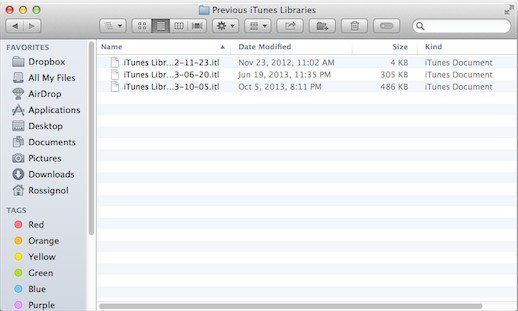
6. Dabar atidarykite „iTunes“ muzikos biblioteką .xml naudodami „TextEdit“ antriniame „Mac“. Pakeiskite bibliotekos patvarųjį ID tokiu, kurį nukopijavote iš pirmojo kompiuterio atlikdami 4 veiksmą. Tada išsaugokite failą.

7. Atidarykite „iTunes Library .itl“ naudodami antrinį „TextEdit“. Ištrinkite visą failo turinį ir išsaugokite failą. Dabar atidarykite „iTunes“ ir patikrinkite, ar klaida vis dar egzistuoja.
Alternatyvus būdas pataisyti „iPhone“ yra sinchronizuojamas su kita „iTunes“ bibliotekos klaida:
Nors „iTunes“ gamina „Apple“oficialiai, skirtingai nuo reputacijos „iPhone“, „iPad“ ir „Mac“, „iTunes“ dėl savo nestabilumo, gedimų, klaidų ir mažesnio skaitomumo imasi daugybės skundų. Apskritai, aš nepasiūliau vartotojams nukopijuoti failų per „iTunes“, kilus netikėtoms situacijoms. Čia labai rekomenduojama „Tenorshare iCareFone“ - ji leidžia vartotojams vienu mygtuko paspaudimu sinchronizuoti muziką, užrašus, kontaktus, vaizdo įrašus ir tt tarp „iDevice“ ir „Windows / Mac“. .
1. Atsisiųskite ir įdiekite programą į savo kompiuterį. Prijunkite savo prietaisą prie kompiuterio per USB kabelį.
2. Paleiskite programą ir sąsajoje spustelėkite Failų tvarkyklė. Tada pasirinkite meniu, kurį norite tvarkyti.
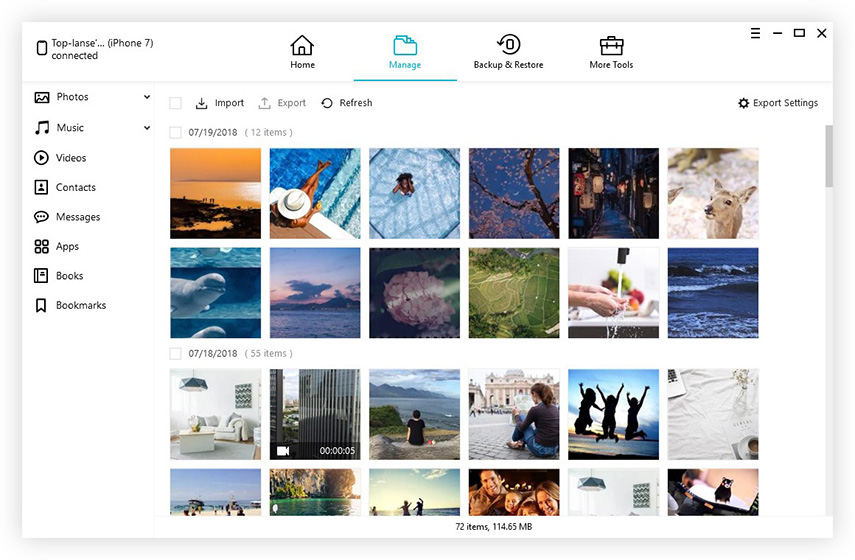
3. Čia imu, pavyzdžiui, kontaktus. Galite importuoti ir eksportuoti failus iš / į kompiuterį. Tuo pačiu metu jums leidžiama redaguoti kiekvieną elementą rankiniu būdu.
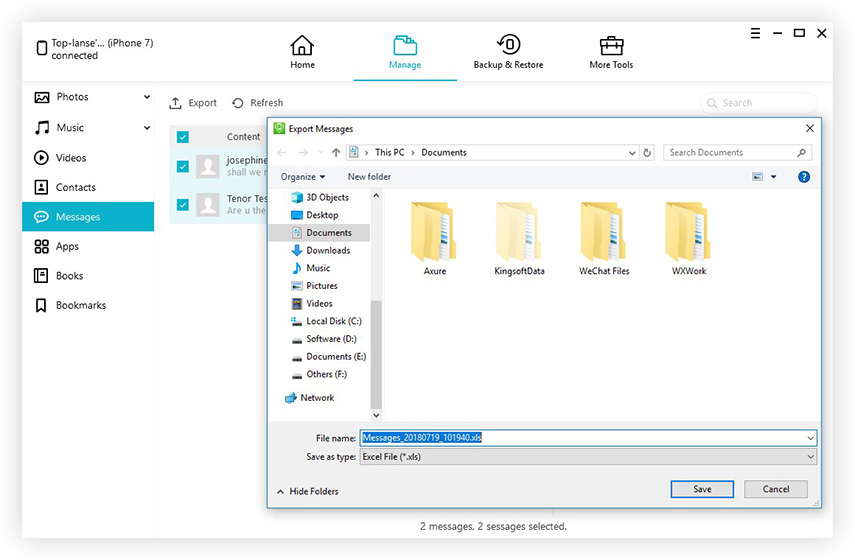

![[Išspręsta] „iTunes“ bibliotekos failų išsaugoti negalima](/images/itunes-tips/solved-itunes-library-files-cannot-be-saved.jpg)

![[Ištaisyta] „iTunes“ klaida 503 bandant pasiekti „Apple Music“ naudojant „iTunes“](/images/itunes-tips/issue-fixed-itunes-error-503-when-trying-to-access-apple-music-via-itunes.jpg)





